विंडोज 10 में वर्चुअल डेस्कटॉप को प्रबंधित करने के लिए हॉटकी (टास्क व्यू)
विंडोज 10 विंडोज का पहला संस्करण है जिसमें वर्चुअल डेस्कटॉप फीचर मूल रूप से शामिल है, इसलिए बेसिक वर्चुअल डेस्कटॉप कार्यक्षमता के लिए किसी तीसरे पक्ष के ऐप का उपयोग करने की आवश्यकता नहीं है। विंडोज 10 में, इस सुविधा को "कार्य दृश्य". उपयोगकर्ता टास्कबार पर एक विशेष बटन का उपयोग करके वर्चुअल डेस्कटॉप के बीच विंडोज़ और ऐप्स का प्रबंधन कर सकता है। हालाँकि, कीबोर्ड माउस का एक और अधिक प्रभावी और उत्पादक विकल्प है। वर्चुअल डेस्कटॉप को हॉटकी से प्रबंधित करके आप बहुत समय बचा सकते हैं। यहां हॉटकी की एक सूची दी गई है जिसका उपयोग विंडोज 10 में टास्क व्यू के साथ किया जा सकता है। वर्चुअल डेस्कटॉप फीचर ऑपरेटिंग सिस्टम के लिए कोई नई बात नहीं है और विंडोज 10 के लिए भी एक्सक्लूसिव नहीं है। विंडोज 2000 से एपीआई स्तर पर विंडोज में कई डेस्कटॉप रखने की क्षमता मौजूद है। कई तृतीय पक्ष ऐप्स ने वर्चुअल डेस्कटॉप प्रदान करने के लिए उन API का उपयोग किया है। लेकिन अंत में विंडोज 10 में, यह सुविधा अंतिम उपयोगकर्ता के लिए उपयोगकर्ता के अनुकूल रूप में लागू हो गई। Microsoft ने वर्चुअल डेस्कटॉप को प्रबंधित करने के लिए निम्नलिखित हॉटकीज़ असाइन की हैं:
वर्चुअल डेस्कटॉप फीचर ऑपरेटिंग सिस्टम के लिए कोई नई बात नहीं है और विंडोज 10 के लिए भी एक्सक्लूसिव नहीं है। विंडोज 2000 से एपीआई स्तर पर विंडोज में कई डेस्कटॉप रखने की क्षमता मौजूद है। कई तृतीय पक्ष ऐप्स ने वर्चुअल डेस्कटॉप प्रदान करने के लिए उन API का उपयोग किया है। लेकिन अंत में विंडोज 10 में, यह सुविधा अंतिम उपयोगकर्ता के लिए उपयोगकर्ता के अनुकूल रूप में लागू हो गई। Microsoft ने वर्चुअल डेस्कटॉप को प्रबंधित करने के लिए निम्नलिखित हॉटकीज़ असाइन की हैं:
- जीत + टैब - टास्क व्यू खोलें।
- ← तथा → - ओपन टास्क व्यू में विंडो थंबनेल के बीच नेविगेट करें।
-
खिसक जाना + F10 - सक्रिय विंडो थंबनेल का संदर्भ मेनू खोलें। वहां से आप इसे दूसरे वर्चुअल डेस्कटॉप पर ले जा सकते हैं या इसे बंद कर सकते हैं। यह कीबोर्ड शॉर्टकट ओपन टास्क व्यू में काम करता है।
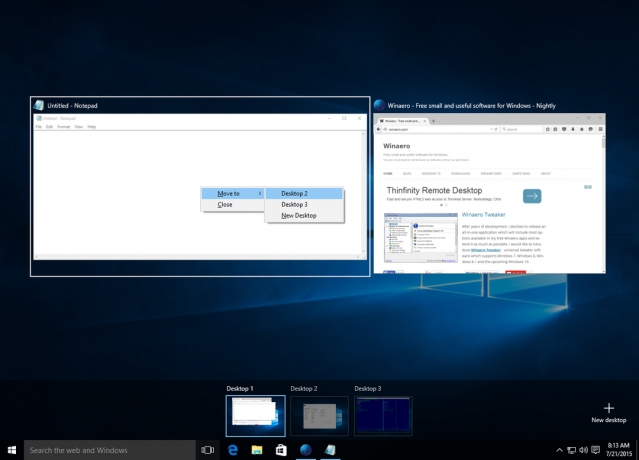
- जीत + Ctrl + → तथा जीत + Ctrl + ← - आपके द्वारा बनाए गए वर्चुअल डेस्कटॉप के बीच स्विच करें।
- जीत + Ctrl + F4 - वर्तमान वर्चुअल डेस्कटॉप बंद करें।
- जीत + Ctrl + डी - एक नया वर्चुअल डेस्कटॉप बनाएं।
बस, इतना ही। इन हॉटकी का उपयोग करके, आप विंडोज 10 में अपने वर्चुअल डेस्कटॉप को अधिक उत्पादक रूप से प्रबंधित कर सकते हैं।



